Photoshop通过画笔描边路径制作光围绕效果
1、执行菜单中的“文件/打开”命令或按Ctrl+O键,打开篮球巨星素材

2、使用(钢笔工具)在图像中从右边向左边围绕小孩和篮球架创建一个围绕的路径,创建过程
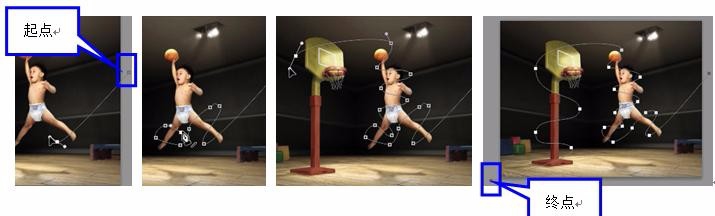
3、单击“图层”面板中的“创建新图层”按钮,新建兔脒巛钒图层1,将前景色设置为“白色”选择(画笔工具),设置大小为22的柔边笔触,转换到“路径”面板中单击“用画笔描边路径”按钮

4、新建图层2,将前景色设置为“灰色”,选择选择(画笔工具),设置大小为10的柔边笔触,转换到“路径”面板中单击“用画笔描边路径”按钮

5、设置图层2的“混合模式”为“线性加深”、图层1的“混合模式”为“叠加”

6、选择(橡皮擦工具),分别在图层1和图层2中的相同位置进行擦除,擦除时注意图像的围绕边缘,先在小腿部擦除

7、使用(橡皮擦工具),在图像中擦除,使其产生环绕效果

8、擦除后完成本例效果
